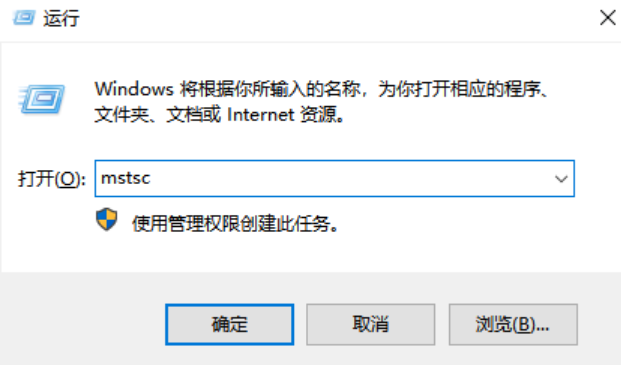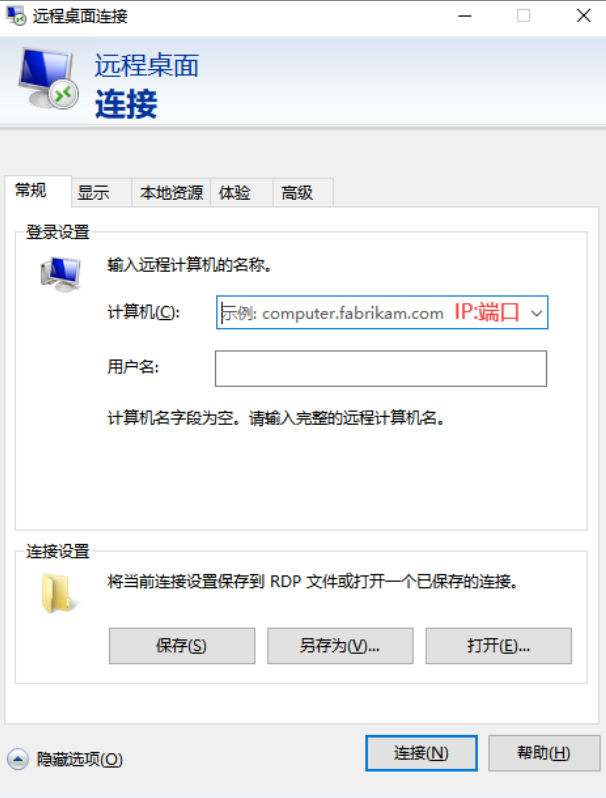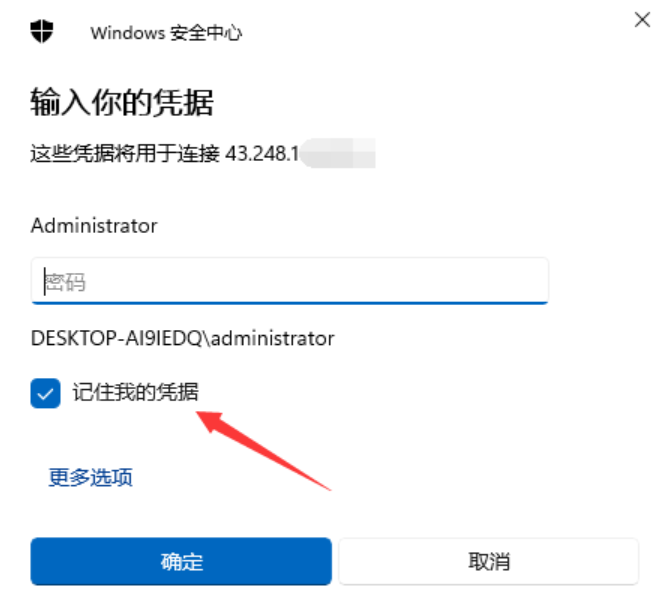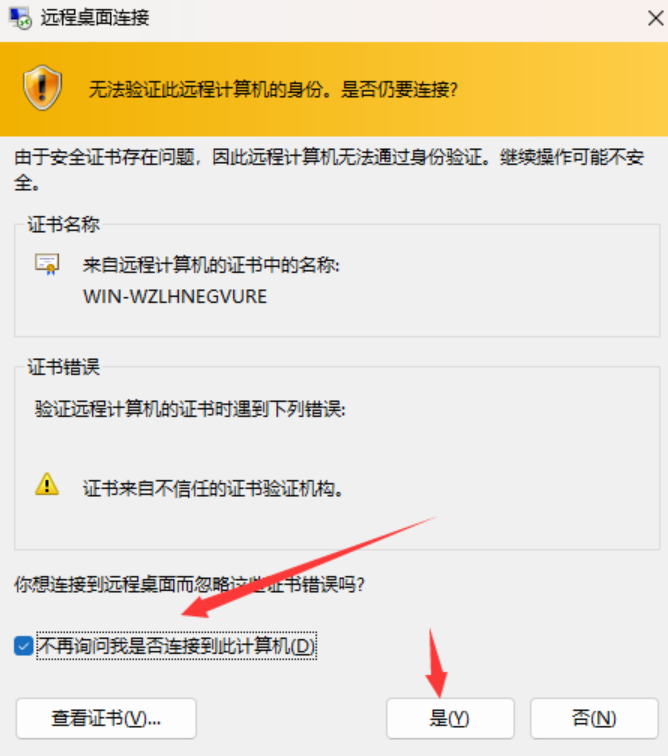全部产品
- 最新活动
- 弹性云服务器
- 套餐云服务器
- 物理服务器
- 专用宿主机
- 高防SCDN
- 增值服务


 网站资讯
网站资讯 解决方案
解决方案 更多服务
更多服务